Bootstrap 4 でレスポンシブなナビゲーションバーのサイドバードロワーを作成するにはどうすればよいですか?
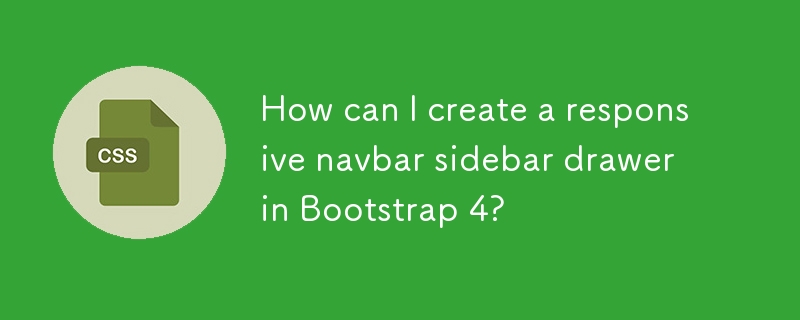
Bootstrap 5 の組み込み Offcanvas コンポーネントを使用する
Bootstrap 5 Beta 3 では、新しい Offcanvas コンポーネントが導入されました。このコンポーネントを使用すると、サイドバーの作成が簡単になります。
このコンポーネントの使用例は、Bootstrap Web サイトでご覧いただけます。
Bootstrap 4 でのレスポンシブ ナビゲーションバー サイドバー ドロワーの作成
Bootstrap 4 でレスポンシブなナビゲーションバー サイドバー ドロワーを作成するには、折りたたみ、スタックされたピル、およびフレックスボックスを組み合わせて使用できます。
まず、container-fluid のクラスと高さ 100vh のコンテナ div を作成します。
<div class="container-fluid h-100"> ... </div>
コンテナ div 内に 2 つの行を作成します。最初の行にはサイドバーが含まれ、2 行目にはメイン コンテンツが含まれます。
<div class="row h-100"> <div class="col-5 col-md-3 collapse m-0 p-0 h-100 bg-dark">
サイドバーをデフォルトで非表示にするには、サイドバーに折りたたみのクラスを指定する必要があります。サイドバーの表示/非表示を切り替えるボタンを追加できます。
<button class="btn sticky-top" data-toggle="collapse" href="#collapseExample" role="button"> Menu </button>
メイン コンテンツについては、col クラスを使用して残りの空きスペースを埋めます。
<div class="col"> ... </div>
サイドバーをスティッキーにするには、sticky-top クラスをサイドバーのナビゲーションバーに追加します。
<ul class="nav flex-column navbar-dark sticky-top"> ... </ul>
最後に、CSS を追加してサイドバーのスタイルを設定し、レスポンシブにします。
@media (min-width: 768px) {
#collapseExample {
width: 250px;
}
}これにより、 768 ピクセルより広い画面では、サイドバーの幅は 250 ピクセルになります。
以上がBootstrap 4 でレスポンシブなナビゲーションバーのサイドバードロワーを作成するにはどうすればよいですか?の詳細内容です。詳細については、PHP 中国語 Web サイトの他の関連記事を参照してください。

ホットAIツール

Undresser.AI Undress
リアルなヌード写真を作成する AI 搭載アプリ

AI Clothes Remover
写真から衣服を削除するオンライン AI ツール。

Undress AI Tool
脱衣画像を無料で

Clothoff.io
AI衣類リムーバー

Video Face Swap
完全無料の AI 顔交換ツールを使用して、あらゆるビデオの顔を簡単に交換できます。

人気の記事

ホットツール

メモ帳++7.3.1
使いやすく無料のコードエディター

SublimeText3 中国語版
中国語版、とても使いやすい

ゼンドスタジオ 13.0.1
強力な PHP 統合開発環境

ドリームウィーバー CS6
ビジュアル Web 開発ツール

SublimeText3 Mac版
神レベルのコード編集ソフト(SublimeText3)

ホットトピック
 1668
1668
 14
14
 1427
1427
 52
52
 1329
1329
 25
25
 1273
1273
 29
29
 1256
1256
 24
24
 SASSをより速くするための概念の証明
Apr 16, 2025 am 10:38 AM
SASSをより速くするための概念の証明
Apr 16, 2025 am 10:38 AM
新しいプロジェクトの開始時に、SASSコンピレーションは瞬く間に起こります。これは、特にbrowsersyncとペアになっている場合は素晴らしい気分です。
 毎週のプラットフォームニュース:HTMLロード属性、主なARIA仕様、およびIFRAMEからShadowDOMへの移動
Apr 17, 2025 am 10:55 AM
毎週のプラットフォームニュース:HTMLロード属性、主なARIA仕様、およびIFRAMEからShadowDOMへの移動
Apr 17, 2025 am 10:55 AM
今週のプラットフォームニュースのラウンドアップで、Chromeは、Web開発者のロード、アクセシビリティ仕様、およびBBCの動きのための新しい属性を導入します
 HTMLダイアログ要素を使用したいくつかの実践
Apr 16, 2025 am 11:33 AM
HTMLダイアログ要素を使用したいくつかの実践
Apr 16, 2025 am 11:33 AM
これは私が初めてHTML要素を見ていることです。私はしばらくの間それを知っていましたが、まだスピンしていませんでした。かなりクールです
 ペーパーフォーム
Apr 16, 2025 am 11:24 AM
ペーパーフォーム
Apr 16, 2025 am 11:24 AM
購入またはビルドは、テクノロジーの古典的な議論です。自分で物を構築することは、あなたのクレジットカードの請求書にはラインアイテムがないため、安価に感じるかもしれませんが
 「ポッドキャストにサブスクライブ」リンクはどこにすべきですか?
Apr 16, 2025 pm 12:04 PM
「ポッドキャストにサブスクライブ」リンクはどこにすべきですか?
Apr 16, 2025 pm 12:04 PM
しばらくの間、iTunesはポッドキャストの大きな犬だったので、「ポッドキャストにサブスクライブ」をリンクした場合:
 独自の非JavaScriptベースの分析をホストするためのオプション
Apr 15, 2025 am 11:09 AM
独自の非JavaScriptベースの分析をホストするためのオプション
Apr 15, 2025 am 11:09 AM
サイトの訪問者と使用データを追跡するのに役立つ分析プラットフォームがたくさんあります。おそらく、特にGoogleアナリティクスが広く使用されています
 毎週のプラットフォームニュース:テキスト間隔のブックマークレット、トップレベルの待望、新しいアンプロードインジケーター
Apr 17, 2025 am 11:26 AM
毎週のプラットフォームニュース:テキスト間隔のブックマークレット、トップレベルの待望、新しいアンプロードインジケーター
Apr 17, 2025 am 11:26 AM
今週のラウンドアップ、タイポグラフィを検査するための便利なブックマークレットである。





